创意u盘如何加密,小编教你加密创意u盘
- 分类:U盘教程 回答于: 2017年12月03日 07:15:01
相信现在使用电脑的用户,都人守一个U盘吧,平时很多朋友都习惯把U盘做为一些重要文件的备份盘,那么将主要的资料放入U盘,安全吗?不怕被别人在不经意的时候,被删改?为了保证U盘的安全性,我们需要给U盘加密,下面小编就教大家如何给创意u盘加密。
u盘是强大的数据资料存储工具,在我们的工作上,生活上都充当着重要的角色,而为了安全性,很多用户都会给u盘设置密码,这样u盘插入电脑后需要正确输入才能启用,那么u盘怎么设置密码。还是有很多的用户都不太会,下面和小编一起来看看创意u盘加密的方法。
创意u盘如何加密
插入U盘,右击磁盘。

加密U盘图-1
点击启用BitLocker。

创意u盘图-2
第一次打开需要安装驱动。
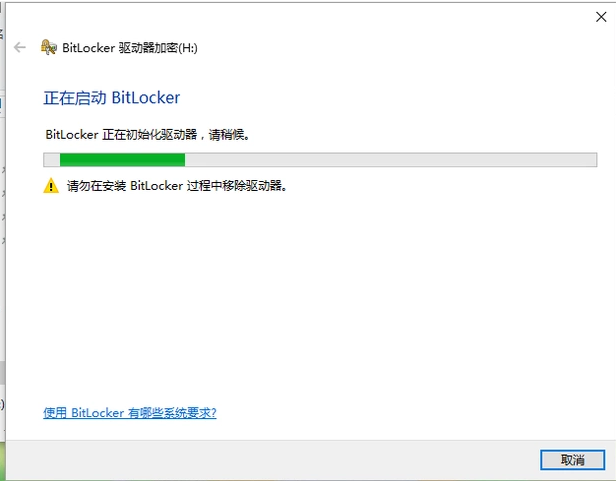
加密图-3
勾选第一个,然后输入密码。

加密图-4
选择把密钥保存到文件,然后选择路径保存。

创意u盘图-5
勾选第一个仅加密已用磁盘,这样速度较快。

创意u盘图-6
选择兼容模式。

创意u盘图-7
开始加密。

加密U盘图-8
等待几分钟之后就加密成功了。
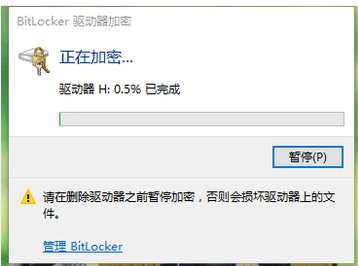
加密图-9
以上就是加密U盘的操作方法了。
 有用
26
有用
26


 小白系统
小白系统


 1000
1000 1000
1000 1000
1000 1000
1000 1000
1000 1000
1000 1000
1000 1000
1000 1000
1000 1000
1000猜您喜欢
- u盘数据恢复工具有哪些2023/02/20
- xp修复,小编教你windows xp开机引导修..2018/07/16
- 教你如何用u盘装系统2021/09/20
- 老毛桃u盘启动盘制作工具下载使用教程..2022/03/19
- 华硕主板怎么设置u盘启动的教程..2022/09/27
- U盘做启动盘,小编教你怎么用U盘做启动..2018/05/03
相关推荐
- 戴尔U盘重装系统xp具体操作步骤..2021/07/25
- 大白菜超级u盘启动制作工具..2021/08/02
- 不用u盘重改开机密码怎么操作..2022/01/27
- U盘重装系统快捷键教程2022/08/03
- 关于三星笔记本u盘重装系统步骤分享..2021/07/25
- 大白菜u盘启动盘制作教程图解..2022/07/17

















